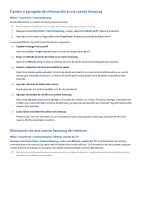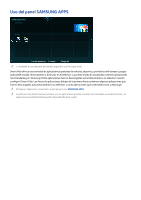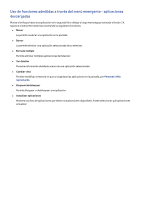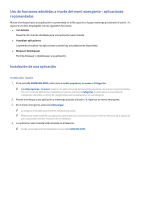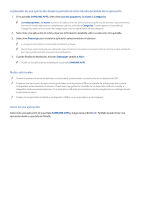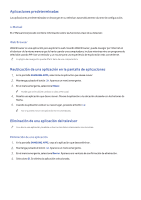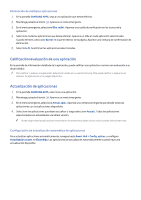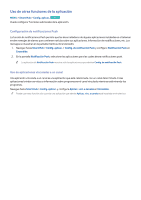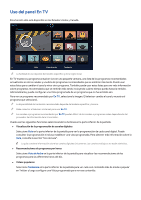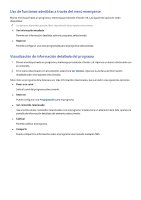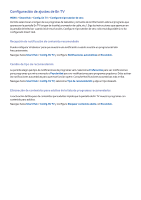Samsung UN50H6203AF User Manual Ver.1.0 (Spanish) - Page 51
Aplicaciones predeterminadas, Reubicación de una aplicación en la pantalla de aplicaciones,
 |
View all Samsung UN50H6203AF manuals
Add to My Manuals
Save this manual to your list of manuals |
Page 51 highlights
Aplicaciones predeterminadas Las aplicaciones predeterminadas se descargan en su televisor automáticamente durante la configuración. e-Manual El e-Manual incorporado contiene información sobre las funciones clave de su televisor. Web Browser Web Browser es una aplicación para explorar la web. Usando Web Browser, puede navegar por Internet en el televisor de la misma manera que lo haría usando una computadora, incluso mientras mira un programa de televisión usando PIP. Use un teclado y un mouse para una experiencia de exploración más conveniente. "" La página de navegación puede diferir de la de una computadora. Reubicación de una aplicación en la pantalla de aplicaciones 111 En la pantalla SAMSUNG APPS, seleccione la aplicación que desea mover. 222 Mantenga pulsado el botón E. Aparece un menú emergente. 333 En el menú emergente, seleccione Mover. "" Puede que se le solicite cambiar la vista a Personal. 444 Resalte una aplicación que desee mover. Mueva la aplicación a la ubicación deseada con los botones de flecha. 555 Cuando la aplicación esté en su nuevo lugar, presione el botón E. "" No se pueden mover las aplicaciones recomendadas. Eliminación de una aplicación del televisor "" Si se borra una aplicación, también se borran los datos relacionados con la misma. Eliminación de una aplicación 111 En la pantalla SAMSUNG APPS, vaya a la aplicación que desea eliminar. 222 Mantenga pulsado el botón E. Aparece un menú emergente. 333 En el menú emergente, seleccione Borrar. Aparece una ventana de confirmación de eliminación. 444 Seleccione Sí. Se elimina la aplicación seleccionada.